IPhonen esteettömyysasetusten jakaminen toiseen laitteeseen

iOS 26 tuo mukanaan uuden ominaisuuden, jonka avulla voit jakaa henkilökohtaisia esaapuasetuksia yhdestä iPhonesta tai iPadista toiseen.
Jumissa "iTunes ei voi vahvistaa palvelimen identiteettiä" -virheen kanssa Macissa? Etkö saa yhteyttä iTunes Storeen? iTunes sattuu olemaan olennainen osa Applen laitteita. Se toimii ensisijaisena ohjauskeskuksena, joka auttaa sinua saamaan erilaisia tehtäviä. iTunes on kaikkien Apple-laitteiden sydän aina median lataamisesta ja järjestämisestä laitteen varmuuskopiointiin ja palauttamiseen. Joten kun et voi käyttää iTunesia jostain syystä, tämä kuulostaa vain huonolta uutiselta.
Kuvan lähde: Tenor Share
Joten miksi saat näitä viestejä jatkuvasti muodostaessasi yhteyden iTunesiin? Miksi iTunes ei pysty tarkistamaan tai todentamaan palvelimen tietoja?
Tässä viestissä poistamme kaikki epäilyksesi "iTunes ei voi vahvistaa palvelimen identiteettiä" -ongelmaa sekä muutamia nopeita vianetsintävinkkejä, jotka auttavat sinua korjaamaan tämän virheen.
Aloitetaan.
Mitä se tarkoittaa, kun iTunes ei voi vahvistaa palvelimen henkilöllisyyttä?
Heti kun yrität käynnistää iTunesin Macillasi, saatat kohdata tämän tunnistamattoman palvelimen virheen. Kun kohtaat tämän virheen iTunesissa, sinulla on kaksi vaihtoehtoa. Ensin joko painat "Jatka" -painiketta, jossa muodostat joka tapauksessa yhteyden palvelimeen. Mutta tämän lisäksi Apple antaa sinulle ennakkovaroituksen, että se saattaa vaarantaa luottamukselliset tietosi. Ja seuraava vaihtoehto on "Peruuta", joka sulkee virheikkunan eikä korjaa ongelmaa.
Mitä tehdä seuraavaksi?
Kun päivität iTunesin tai asennat tietoturvapäivityksen, Mac-laitteessasi saattaa ilmetä "iTunes ei voi vahvistaa palvelimen henkilöllisyyttä" -virhe. Tekniset asiantuntijat sanovat, että yksi yleisimmistä syistä, miksi et pysty muodostamaan yhteyttä iTunesiin vahvistetun palvelimen kautta, johtuu laitteellasi olevista haitallisista sovelluksista, jotka voivat vaarantaa järjestelmäsi.
Kuinka korjata "Palvelimen identiteettiä ei voi vahvistaa" -virhe iTunesissa?
Noudata näitä alla mainittuja nopeita ohjeita, jotka auttavat sinua ratkaisemaan Macin "iTunes ei voi vahvistaa palvelimen henkilöllisyyttä" -virheen.
Sulje ensin iTunes-sovellus laitteessasi, jos se on jo aktiivinen. Sulje myös App Store -ikkuna varmistaaksesi.
Siirry kohtaan Sovellukset> Apuohjelmat ja valitse sitten "Keychain Access".
Kuvan lähde: Mac Reports
Napauta "Järjestelmän juuret" -vaihtoehtoa vasemmasta valikkoruudusta. Ja sitten suoraan Luokka-osion alla napauta "Sertifikaatit".
Kuvan lähde: Mac World
Täältä näet pitkän luettelon kaikista laitteellasi käytetyistä varmennepalveluista. Avaa tiedot kaksoisnapsauttamalla jokaista varmennetta.
Nyt tämä saattaa vaatia hieman kovaa työtä. Sinun täytyy käydä läpi tämä koko luettelo, kaksoisnapauta jokaista varmennetta tarkistaaksesi tiedot. Aina kun näet varmenteessa sinisen pisteen plusmerkillä, noudata näitä seuraavia vaiheita.
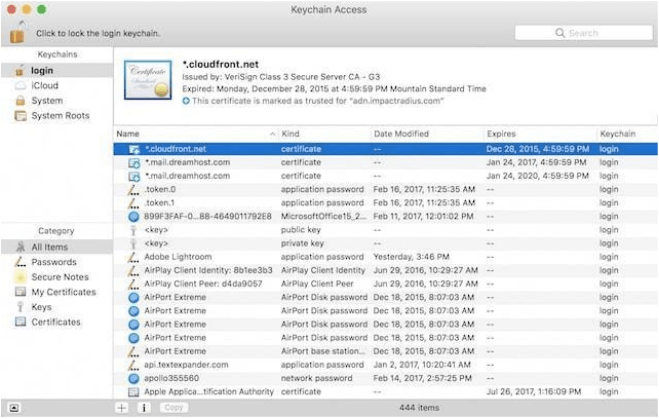
Kuvan lähde: Rocket Yard
Napauta varmenneikkunassa, jossa näet sinisen pisteen plus-kuvakkeen, varmistaaksesi, että täytät seuraavat ehdot.
Aseta "Luottamus"-osiossa "Kun käytät tätä varmennetta" -arvoksi "Käytä järjestelmän oletuksia" ja aseta sitten "Secure Sockets Layer (SSL)" -arvoksi "No Value Specified" -vaihtoehto.
Kuvan lähde: Mac Issues
Sulje varmenneikkuna ja avaa se sitten uudelleen tarkistaaksesi, hävisikö sininen piste plus -kuvake varmenteesta. Näin varmistat, että päivitetyt muutokset on tallennettu onnistuneesti.
Joten sinun on noudatettava tätä prosessia kaikkien sertifikaattien kanssa, joissa näet sinisen pisteen upotettuna plus-symbolilla. Tämän prosessin perimmäisenä tavoitteena on varmistaa, ettei luettelossa ole jäljellä varmenteita, joissa on sininen piste plus -kuvake.
Kun olet tarkistanut koko varmenneluettelon perusteellisesti, sulje Keychain Access -ikkuna ja käynnistä iTunes uudelleen tarkistaaksesi, korjasiko se ongelman. Kyllä, se saattaa viedä vähän aikaa ja vaivaa, mutta se auttaa sinua vianmäärityksessä "iTunes ei voi vahvistaa palvelimen henkilöllisyyttä" -virheen.
Ota yhteyttä iTunes-tukeen

Kuvan lähde: Applen tuki
Monet käyttäjät ilmoittivat, etteivät he löytäneet varmenteita, joissa oli sininen piste plus -kuvake. Siksi he eivät voineet tehdä mitään enempää. Jos sinulla on myös sama ongelma, voit yrittää viimeisenä keinona ottaa yhteyttä iTunes-tukitiimiin . Ota yhteyttä asiantuntijoihin, jotta he voivat auttaa sinua löytämään tehokkaan ratkaisun.
Toivomme pikaoppaamme "iTunes ei voi vahvistaa palvelimen identiteettiä" -virheen korjaamiseen Macissa. Useimmissa tapauksissa yllä mainitut vaiheet auttavat sinua ratkaisemaan tämän ongelman, jotta pääset takaisin iTunesiin laitteellasi.
Jos sinulla on muita kysymyksiä tai epäilyksiä, kirjoita meille. Onnea kaverit!
iOS 26 tuo mukanaan uuden ominaisuuden, jonka avulla voit jakaa henkilökohtaisia esaapuasetuksia yhdestä iPhonesta tai iPadista toiseen.
Jos olet joskus yrittänyt löytää tiesi ilman signaalia, tiedät kuinka nopeasti vain verkossa toimivasta karttasovelluksesta tulee hyödytön.
Jos haluat muuttaa lataussijaintia Safarissa, se on myös erittäin yksinkertaista ja sopii kunkin henkilön lataustiedostojen hallintaan. Alla on ohjeet lataussijainnin muuttamiseen Safari iPhonessa.
App Storen ostohistoriasi kautta tiedät, milloin latasit kyseisen sovelluksen tai pelin ja kuinka paljon maksoit maksullisesta sovelluksesta.
iPhonen iMessage-ryhmäkeskustelutoiminto auttaa meitä lähettämään tekstiviestejä ja keskustelemaan helpommin useiden ihmisten kanssa yksittäisten viestien lähettämisen sijaan.
E-kirjojen ystäville on hienoa, että sinulla on sormiesi ulottuvilla oleva kirjasto. Ja jos tallennat e-kirjasi puhelimeesi, voit nauttia niistä milloin ja missä tahansa. Tutustu parhaisiin e-kirjojen lukusovelluksiin iPhonelle alta.
IPhonen näytöllä näkyvä keltainen akun väri johtuu itse asiassa Applen uudesta ominaisuudesta nimeltä Low Power Mode. Tämä ominaisuus ei aktivoidu automaattisesti ilman käyttäjän lupaa. Jos vahingossa sallit tilan aktivoitumisen laitetta käyttäessäsi etkä nyt tiedä, miten keltainen iPhonen akkukuvake sammutetaan, katso seuraavat ohjeet.
Voit käyttää Picture in Picture (PiP) -toimintoa YouTube-videoiden katseluun näytön ulkopuolella iOS 14:ssä, mutta YouTube on lukinnut tämän ominaisuuden sovellukseen, joten et voi käyttää PiP:tä suoraan. Sinun on lisättävä muutama pieni vaihe, joita opastamme yksityiskohtaisesti alla.
iOS 26 esittelee superyksinkertaisen ominaisuuden, jolla voi asettaa muistutuksia vastaamattomista puheluista. Tämä auttaa minimoimaan tärkeiden puheluiden takaisinsoittamisen unohtamisen riskin.
Etsitkö hauskoja puhelimen lukituksen avaustaustakuvia? Tutustu alla oleviin taustakuviin ja valitse itsellesi siisti puhelimen lukituksen avaustaustakuva.








